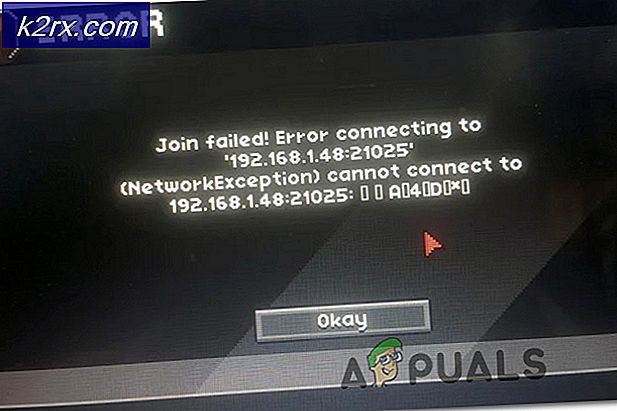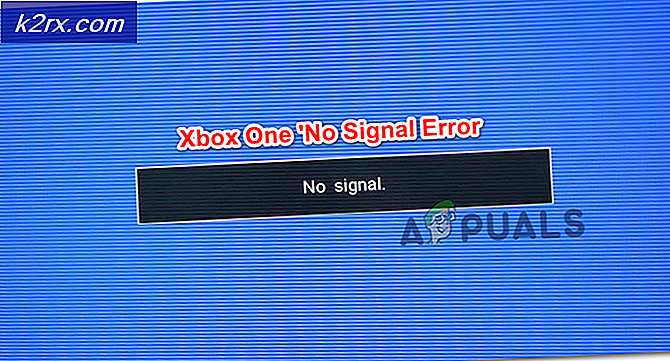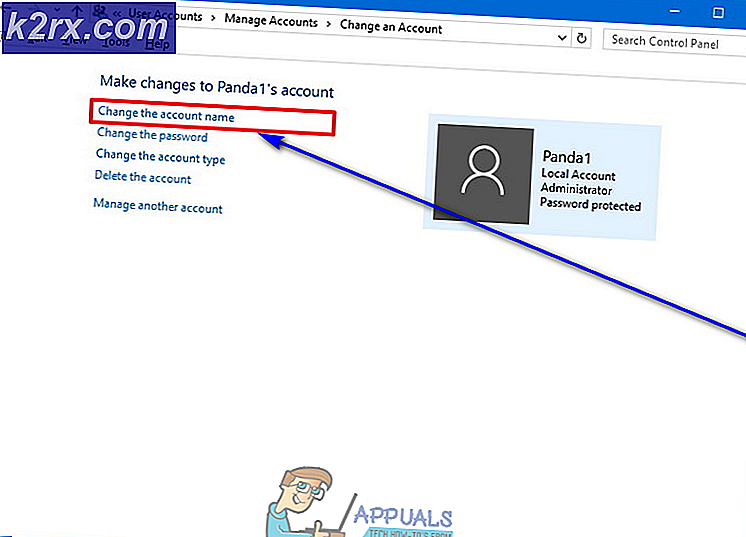Fix: Windows Update Fehler 0x80d02002 und 0x80070652
Die Fehlercodes 0x80d02002 und 0x80070652 beziehen sich beide auf Windows Update und bedeuten, dass ein Problem vorliegt, das dazu führt, dass Updates nicht installiert werden können. Dies kann auf beschädigte Windows Update-Komponenten oder Softwarekonflikte von Drittanbietern zurückzuführen sein.
Sie erhalten diesen Fehler, wenn Sie versuchen, einen neuen Build von Windows, wie Build 10074 oder Build 10130, und einige andere zu installieren, und Sie können das Update aufgrund der Fehler nicht installieren. Die Fehler erscheinen scheinbar aus dem Nichts, da es vorher keine Probleme mit Ihrem Computer gibt, aber Sie werden nicht in der Lage sein, die neuen Builds zu installieren, egal was Sie tun.
Es gibt jedoch zwei Möglichkeiten, wie Sie dies tun können, und es wurde bestätigt, dass beide mit Benutzern arbeiten. Versuchen Sie zuerst die erste Methode, und wenn es für Sie nicht funktioniert, gehen Sie zu der anderen Methode. Achten Sie darauf, die Lösungen Wort für Wort und sorgfältig zu befolgen, da ein Tippfehler, insbesondere in der Eingabeaufforderung (die Sie benötigen), mehr schaden als nützen kann.
Methode 1: Überprüfen Sie die regionalen und Spracheinstellungen
Aus unbekannten Gründen war Windows Update für Benutzer, die ihre Regions- und Spracheinstellungen nicht korrekt eingerichtet haben, und oft sogar für die Zeit- und Zeitzoneneinstellungen, ziemlich durcheinander. Dies führt dazu, dass Updates nicht in der Lage sind, zu installieren, oder dass Aktualisierungen die BS-Installation komplett unterbrechen usw. Glücklicherweise ist das Überprüfen und Beheben dieses Problems sehr einfach.
- Klicken Sie auf die Schaltfläche Start, und geben Sie Folgendes ein Öffnen Sie das Ergebnis, das die folgende Systemsteuerung enthält (es sollte das erste Ergebnis sein, das angezeigt wird).
- Klicken Sie auf Uhr, Sprache und Region und dann auf Region .
- Wählen Sie auf der Registerkarte Format und im Dropdown-Menü Format die Option Englisch (Großbritannien).
- Klicken Sie auf Spracheinstellungen, gefolgt von Sprache hinzufügen und fügen Sie Ihre Sprache hinzu. Wenn Sie es hinzugefügt haben, klicken Sie darauf und klicken Sie auf Nach oben, um es als Ihre erste Sprache zu markieren. Sie können das Fenster Sprache jetzt schließen.
- Klicken Sie im Fenster Region auf Zusätzliche Einstellungen . Überprüfen Sie, ob die Werte gleich sind.
- Klicken Sie im Fenster " Region" erneut auf " Standort" Wählen Sie Ihr Land als Heimatstandort aus dem Dropdown-Menü und klicken Sie auf " OK" . Sie können jetzt versuchen, das Update erneut zu installieren und zu überprüfen, ob es funktioniert. Wenn dies nicht der Fall ist, fahren Sie mit der nächsten Methode fort.
Methode 2: Setzen Sie die Windows Update-Komponenten manuell zurück
Wenn die Windows Update-Komponenten beschädigt werden, müssen Sie sie möglicherweise manuell zurücksetzen, damit die Updates ausgeführt werden können. Dies erfordert eine erhöhte Eingabeaufforderung und Vorsicht, weil ein Fehler teuer sein könnte.
PRO TIPP: Wenn das Problem bei Ihrem Computer oder Laptop / Notebook auftritt, sollten Sie versuchen, die Reimage Plus Software zu verwenden, die die Repositories durchsuchen und beschädigte und fehlende Dateien ersetzen kann. Dies funktioniert in den meisten Fällen, in denen das Problem aufgrund einer Systembeschädigung auftritt. Sie können Reimage Plus herunterladen, indem Sie hier klicken- Drücken Sie gleichzeitig Windows und X auf Ihrer Tastatur und wählen Sie Eingabeaufforderung (Admin) aus dem Menü oder PowerShell (Admin)
ODER
- Drücken Sie die Windows- Taste und geben Sie cmd ein. Klicken Sie mit der rechten Maustaste auf das Ergebnis und wählen Sie Als Administrator ausführen aus .
- Geben Sie in die Eingabeaufforderung die folgenden Befehle ein und achten Sie darauf, nach jeder Eingabe die Eingabetaste zu drücken, um sie auszuführen.
Netz stoppen wuauserv
net stop cryptSvc
Netto-Stoppbits
Netzstop msiserver
ren C: \ Windows \ SoftwareDistribution SoftwareDistribution.old
ren C: \ Windows \ System32 \ catroot2catroot2.old
net starten wuauserv
net starten cryptSvc
Nettobeginn-Bits
Net Start MSIServer
Pause
- Wenn Sie alle Befehle ausgeführt haben, schließen Sie die Eingabeaufforderung und versuchen Sie, die Updates erneut zu installieren. Sie sollten problemlos funktionieren.
Windows Update, sogar (fast) zwei Jahre nach der Veröffentlichung von Windows 10, ist ein ziemlich fehlerhaftes Chaos. Es gibt viele Probleme, und viele Benutzer melden, dass sie keine Updates herunterladen oder installieren können. Wenn Sie jedoch einen der oben genannten Fehlercodes haben, wird die Verwendung der Methoden sie sicher lösen.
PRO TIPP: Wenn das Problem bei Ihrem Computer oder Laptop / Notebook auftritt, sollten Sie versuchen, die Reimage Plus Software zu verwenden, die die Repositories durchsuchen und beschädigte und fehlende Dateien ersetzen kann. Dies funktioniert in den meisten Fällen, in denen das Problem aufgrund einer Systembeschädigung auftritt. Sie können Reimage Plus herunterladen, indem Sie hier klicken